2022.08.08
【繪製方法】試著畫出了和風×暗殺女子!

今天要介紹構想原創角色到畫出一幅原創角色圖片的過程!
另外也拍攝了從草稿到完成的影片,請一起參考看看。
希望大家可以從這篇文章及影片中得到靈感!
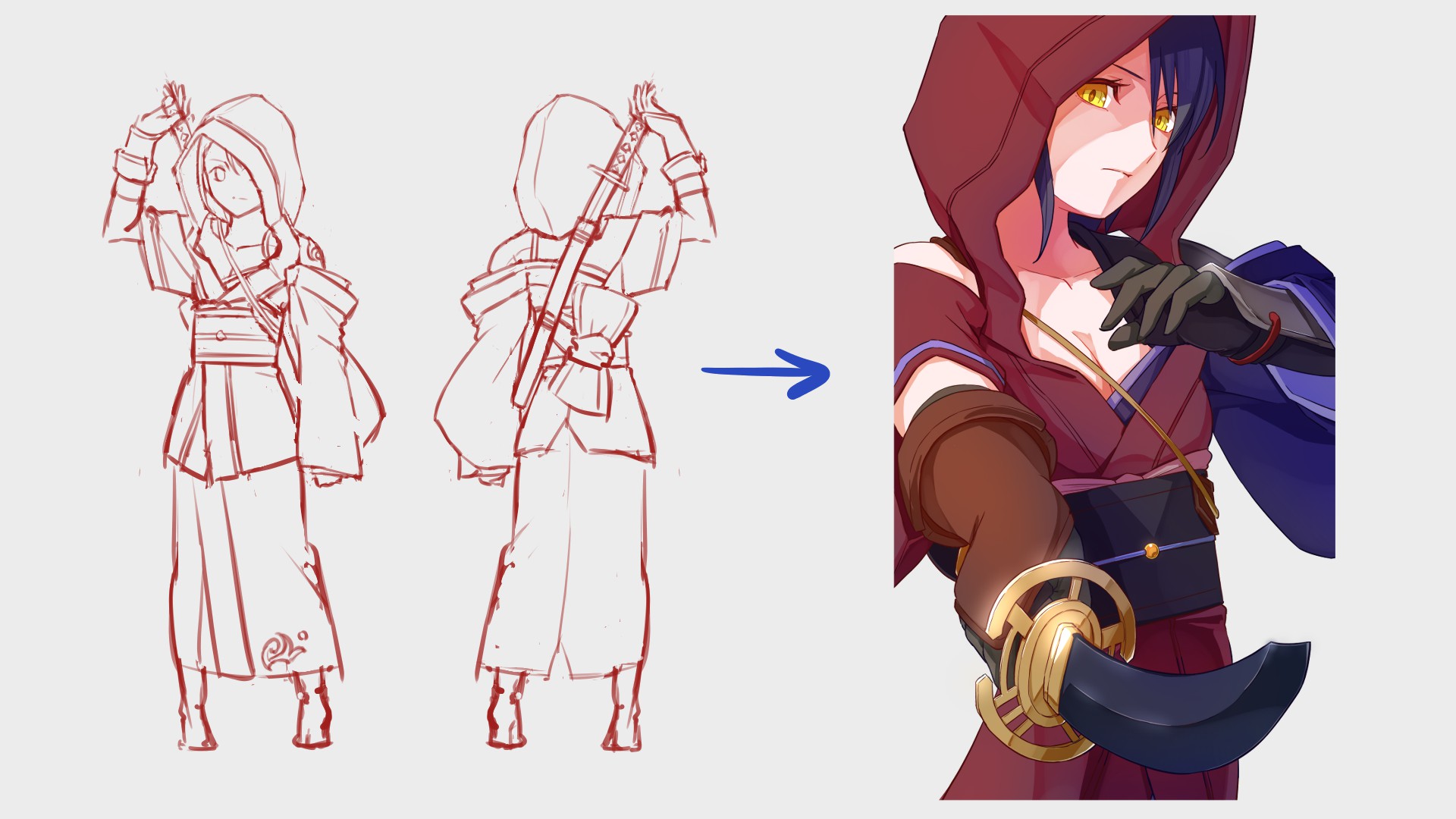
Index
1,準備
首先開啟MediBang Paint!
第一次登場的功能及工具名將以【功能、工具名(Windows快捷鍵)】的形式標示。
也歡迎參考附上的相關文章。
▼關於【快捷鍵】
快捷鍵一覧【Windows】
選擇【檔案】→【開啟新檔(Ctrl + N)】,設定長寬為2400px x 1350px。
本次主要使用以下四種筆刷。
8px的筆(用於線稿)
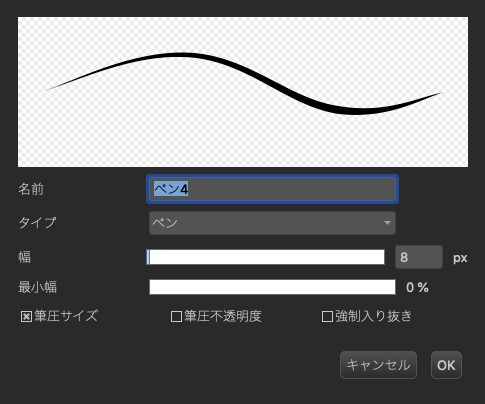
可自由調整尺寸的筆(上色用)
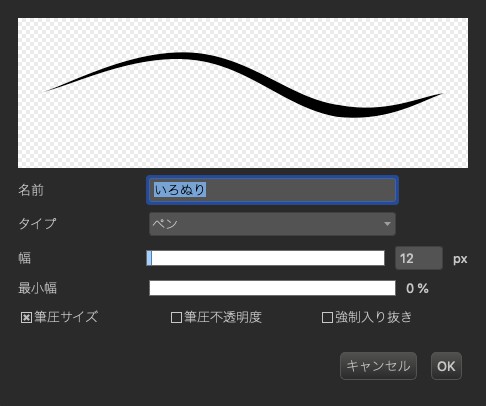
可自由調整尺寸的水彩
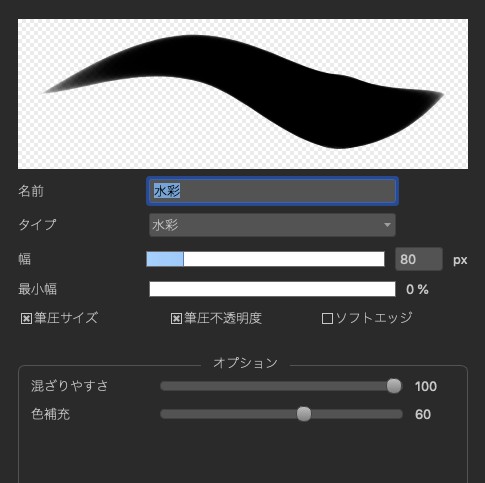
可自由調整尺寸的噴槍
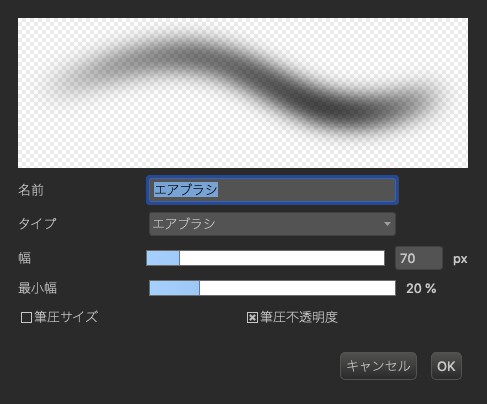
になります。
2,角色設計
有時我在畫畫時一時興起創造一個人物,但通常要花很長時間,最後還是失敗了。
我必須同時考慮角色設計和姿勢,這似乎讓我摸不著頭緒。
這就是為什麼我在開始畫畫之前,會非常仔細地思考我要畫的角色!
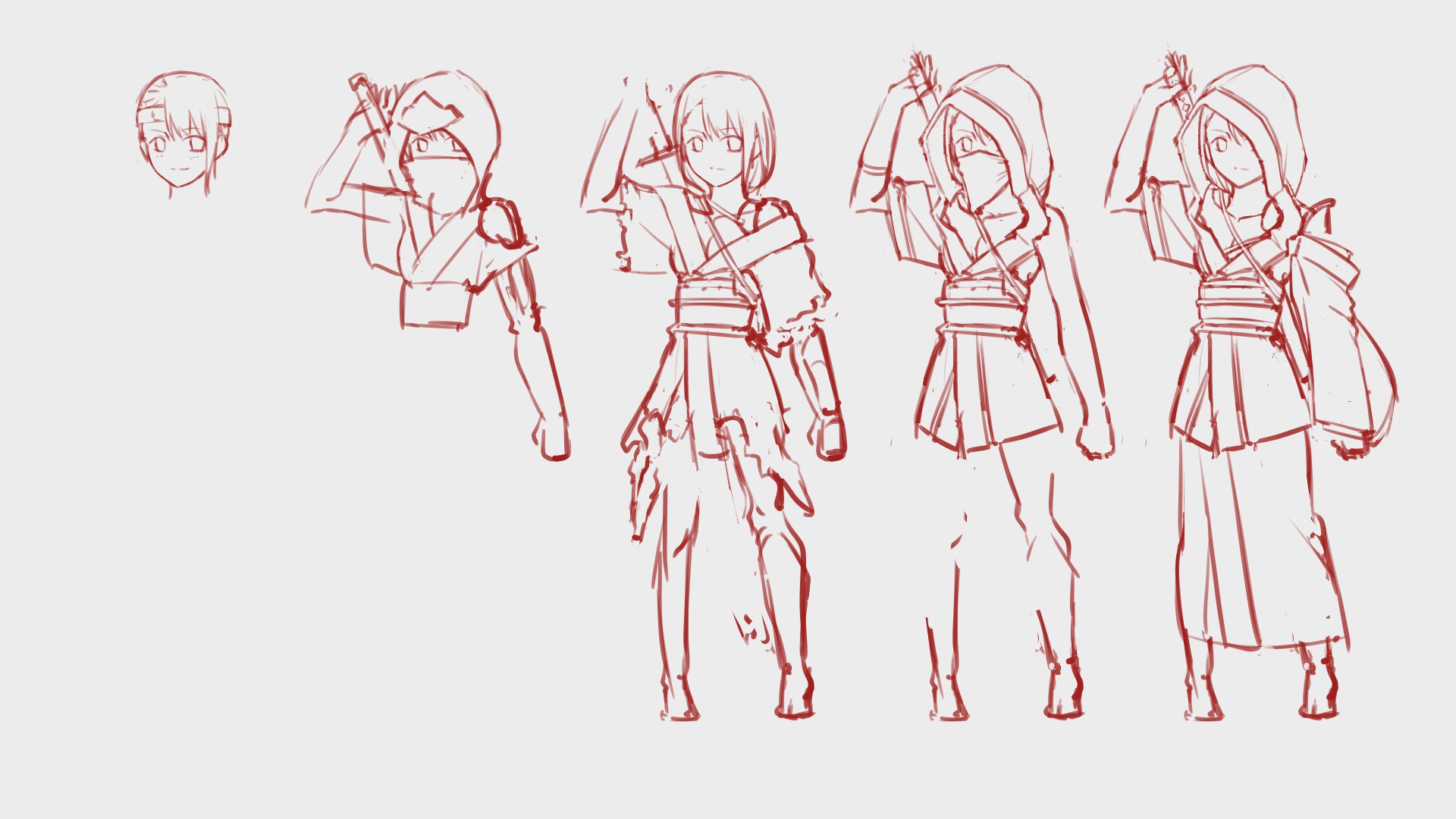
因為我有對忍者的概念,戴著一個遮住頭部和嘴巴的頭罩,所以認為我可以畫出來,但事實上不是這麼簡單。
認真思考後最後完成的結果如下圖,跟最剛開始比相差非常多。

兜帽的背面是開放的,以便劍帶可以從裡面穿過。
最初我想做一個長髮紮起來的角色,所以我把它打開,讓紮起來的頭髮可以從後面穿過。
如果你把繩子從罩子外面套在肩膀上,那就太緊了,我想避免這種情況。
▼和風圖案的描繪方式
可以運用於背景・和服!和風圖案的描繪方式
結果的にはその名の通り和風アサシンという感じがして、満足です!
3,草稿
接下來畫草稿。
從這個步驟開始有影片,歡迎參考!

本次畫了手向前伸的動作。
試著畫了平常少畫的角度。

畫好全身後,使用【變形(Ctrl + T)】調整大小及位置。
頭等部分稍微超出框架可以更展現魄力!
▼【變形】的使用方法
[初學者] 克服插圖扭曲的方法!如何畫出平衡的畫 [手機版]
完成草稿了!

4,線稿
接下來畫線稿。
我通常都只用8px的筆來畫。
也可以當作筆觸強弱的練習。
當然使用多種尺寸的筆來畫可以輕鬆畫出強弱,請選擇自己習慣的方法。
▼關於線的強弱可以參考以下文章
[初學者] 創造原創角色! 後篇
關於強弱的基準,基本概念就是輪廓線較粗,細節處則用細線下去畫。

線重疊的地方,分開圖層來畫就會很簡單。
如果只有一些線的話可能直接畫再擦掉會比較快,但如果重疊的線很多,分開圖層就會比較好消除。

這樣就完成線稿了!

5,上色
接下來就要開始上色。
在設計角色時就決定好配色會更容易下手,但今天試著在實際上色時一邊考慮吧!
如果已經完成上色,但覺得有哪邊怪怪的,可以使用圖層的「透明度保護」,使用不同顏色來塗塗看。這樣就可以不超出框線簡單上色。
▼【透明度保護】
【簡單解說!】超省時不塗出格線上色法♩「透明度保護」是什麼?
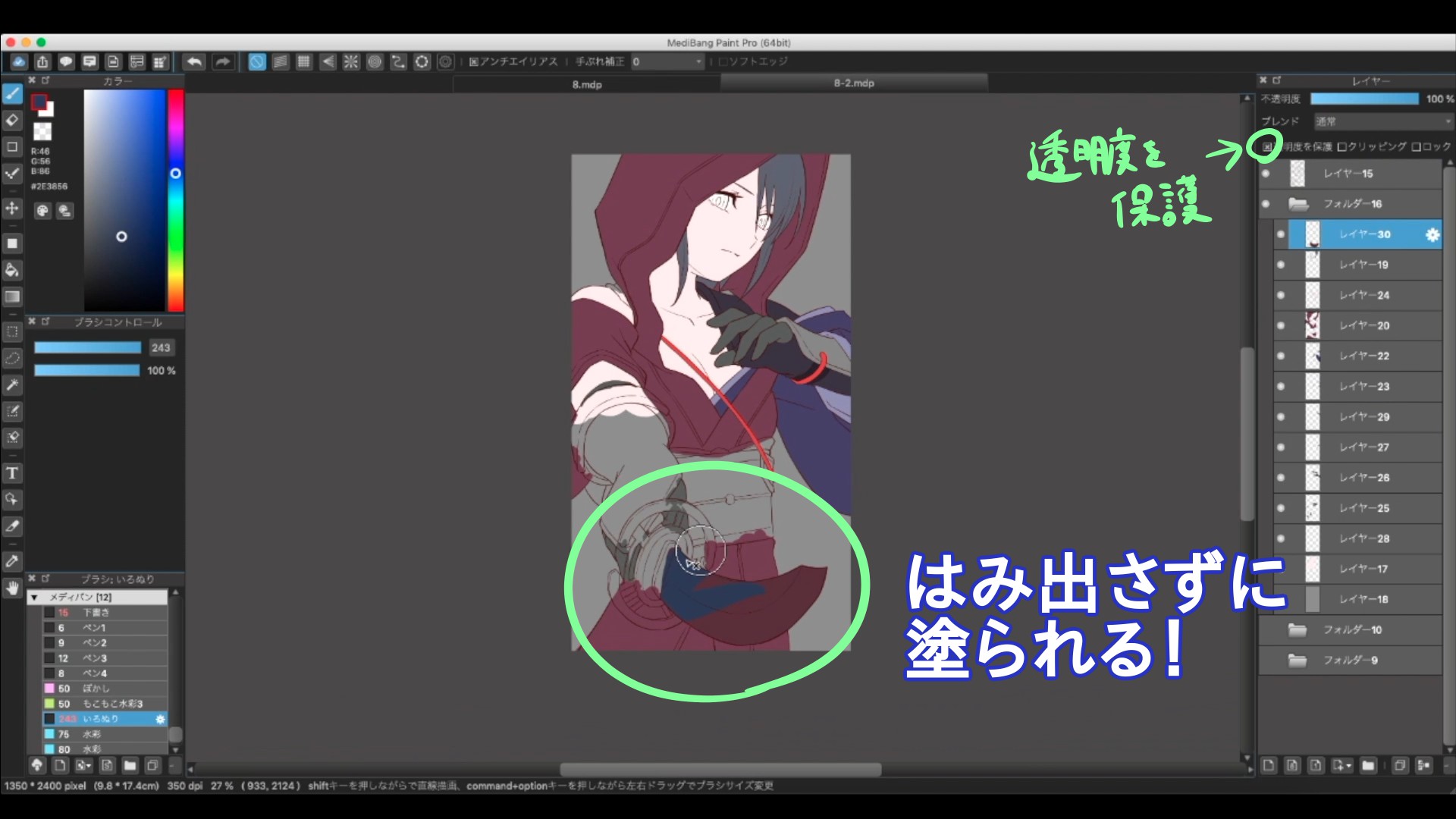
重複試塗了很多遍,終於決定底色了!

主要使用暗色,刀的部分則用稍微明亮、類似金色的顏色。
不知道該怎麼上色時,可以思考角色的個性及物體的用途。
畫影子前,可以先使用變形來改變角度。
全部整理在資料夾裡,就可以一次全部變形。
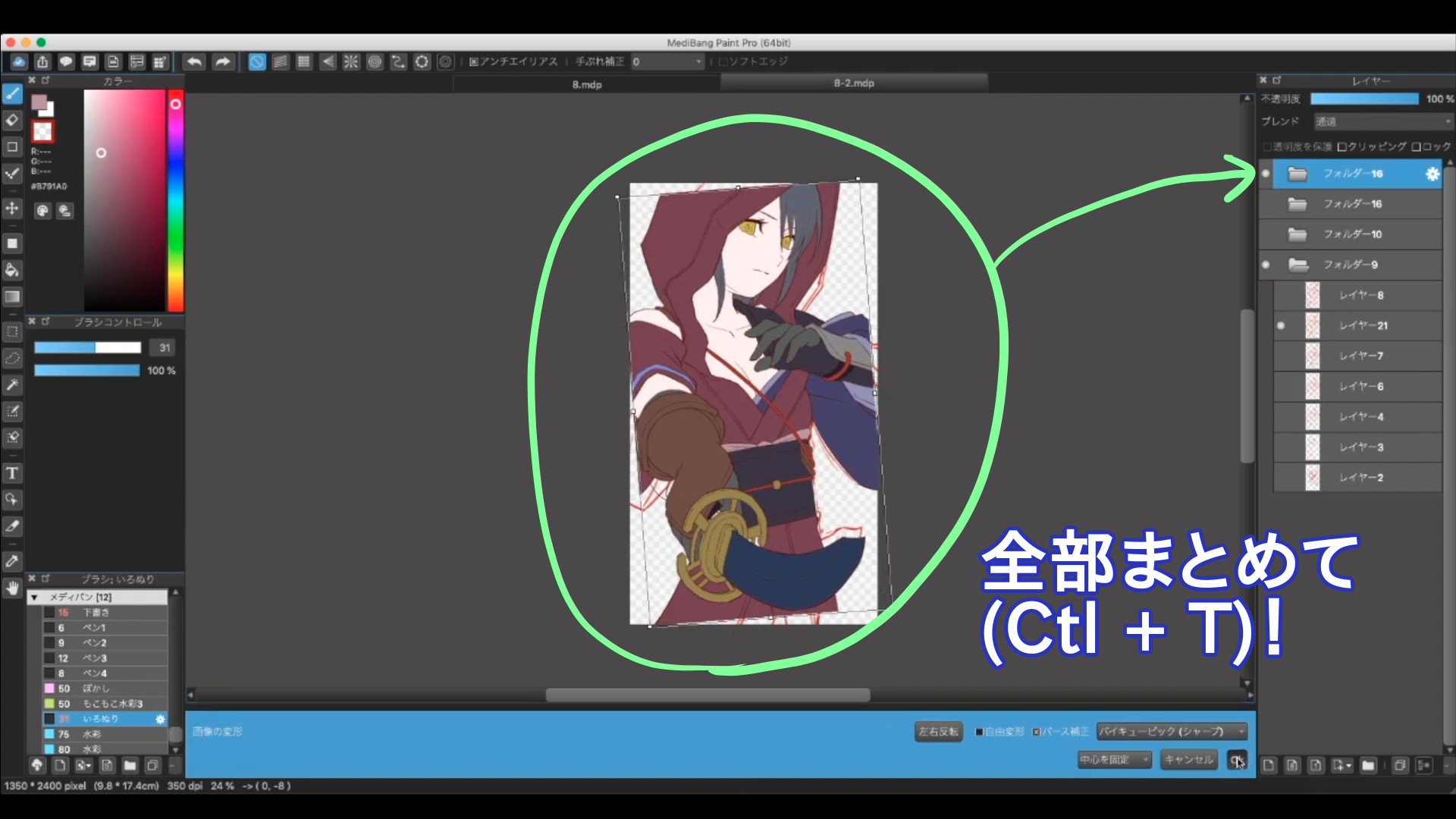
畫影子時,將新建的圖層剪裁遮色來畫。
雖然使用水彩系混色時不方便,但像這種漫畫上色法就會很方便。
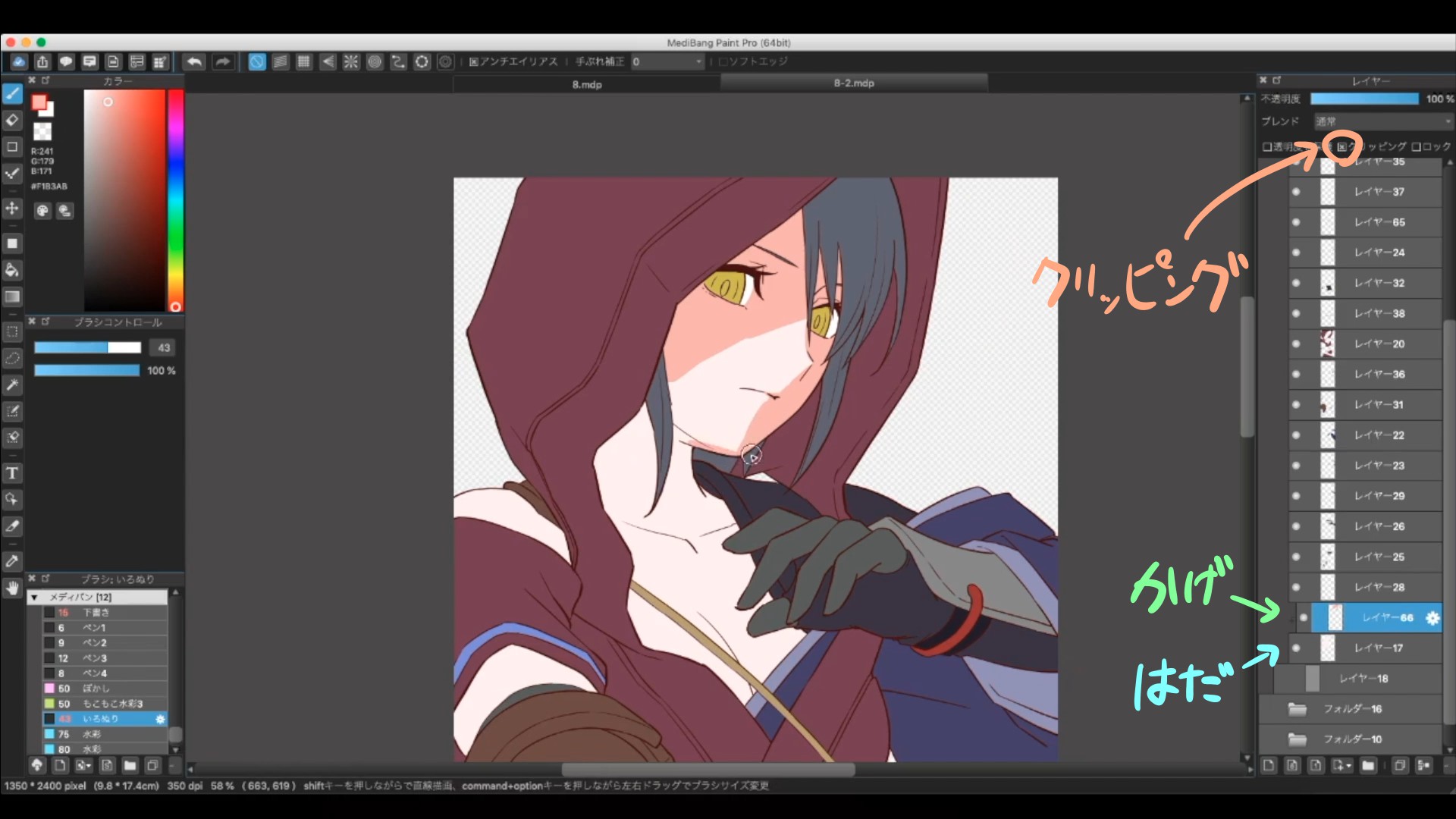
畫好影子後,可以用水彩增加影子的強弱。
用滴管(I 或alt)吸取底色,使用這個顏色粗略的塗上。需要的話,可以再增加一層較深的影子!
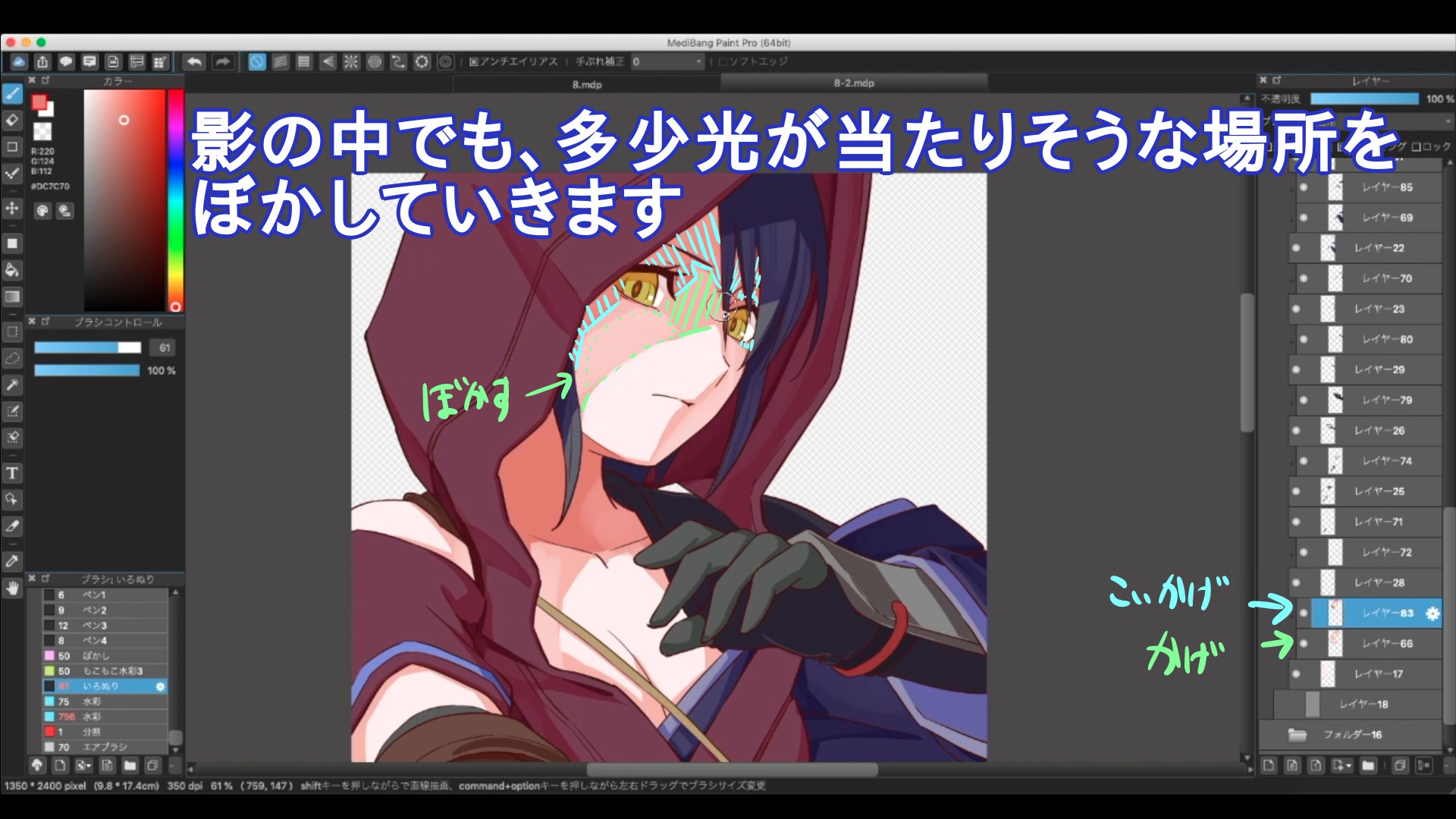
變更線搞的顏色讓整體更融合。
使用跟附近顏色相近色來畫就會很剛好。
再次用透明度保護線稿圖層來上色吧!

最後使用圖層混合的【覆蓋】、【發光】來修飾。
覆蓋的圖層在亮色部分使用橘色,暗色部分則使用藍色噴槍來畫。
發光圖層就如他的名稱一樣是讓圖層發光,
用在金屬系物件,如刀柄,非常方便。
▼【覆蓋】使用方法
覆蓋就可以完成!簡單完成插畫的最後修飾

這樣就完成和風暗殺女子了!

從草稿到完成大約花了七小時。
角色設計也許也要花差不多的時間,但是感覺比起真正畫的時間,思考的時間好像更多。
回想一下發現好像有好一陣子沒畫和風的衣服,好難畫啊!
但是久違的畫了刀及和服很開心!
謝謝大家觀看本篇文章!

(文・圖/時計)
Twitter https://twitter.com/Clock1231
\ We are accepting requests for articles on how to use /























